Widząc jakiegokolwiek komunikatu o błędzie pop-up podczas pracy na komputerze jest dość irytujące. „Wykryto Okna dysk twardy problem” Błąd jest alarmująca wiadomość, która wskazuje, że coś poszło bardzo źle z dysku twardego i trzeba wykonać kopię zapasową danych w celu jego ochrony.
- Część 1: Rozwiązanie naprawić „System Windows wykrył dysk twardy Problem”
- Część 2: Jak odzyskać dane z dysku twardego
„Wykryto Okna dysk twardy problem” Błąd jest generowany, jeśli system operacyjny napotka problem czytając coś z dysku twardego. Punkty Ten komunikat o błędzie na fakt, że dysk twardy nie jest już bezpieczne do przechowywania danych i nie ma potrzeby tworzenia kopii zapasowej danych, zanim ginie na stałe.
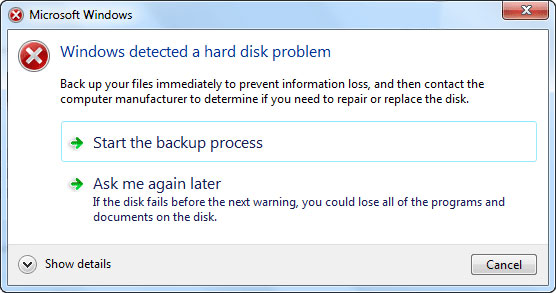
Co powoduje ten błąd się zdarzyć
Nie może być wiele przyczyn, które mogą prowadzić do pojawienia się „Windows wykrył dysk twardy problemu” błąd. Poniżej przedstawiono kilka spotykane.
- Twardych dysków, takie jak kwestie powstawania uszkodzonych sektorów i ciężkiej korupcji napędu mogą spowodować ten błąd się stało.
- infekcje wirusowe są jednymi z głównych powodów, dla których przyczyną tego komunikatu o błędzie, ponieważ może to spowodować uszkodzenie plików zapisanych na dysku twardym.
- Problemy z plików systemowych, takich jak niewłaściwe deinstalacji programów, nagłe zamknięcie systemu i przypadkowego usunięcia plików systemowych wszystko może skutkować wyświetlania tego błędu.
- Błędy ludzkie mogą być również za wytwarzanie tego błędu, jak również. Na przykład, instalacji wadliwych wtyczek, zmieniając właściwości plików systemowych lub modyfikowanie ustawień rejestru Windows są wszelkie działania, które mogą powodować ten błąd występuje.
Część 1: Rozwiązanie naprawić „System Windows wykrył dysk twardy Problem”
Poniżej przedstawiono dwa rozwiązania, które można spróbować naprawić „Wykryto Okna twardego dysku problem” błąd.
Rozwiązanie 1: Wykorzystanie plików systemowych
Najczęściej użytkowników nie wie, że istnieją pewne narzędzia oferowane przez system Windows w poszukiwaniu błędów mocujących. Istnieje szereg poważnych wyglądające problemów można łatwo rozwiązać poprzez wykorzystanie tego prostego w obsłudze narzędzia. Podczas gdy użytkownicy nie wiedzą, jaki system plików jest ważne, a jeśli został uszkodzony, plików systemowych można znaleźć go w jednej chwili.
Otwórz okno wyszukiwania klikając przycisk Start, a następnie wpisz cmd w nim. Wybierz opcję: „Uruchom jako administrator” po kliknięciu prawym przyciskiem myszy na niego.
Kliknij Enter po wpisaniu sfc / scannow w wierszu poleceń.
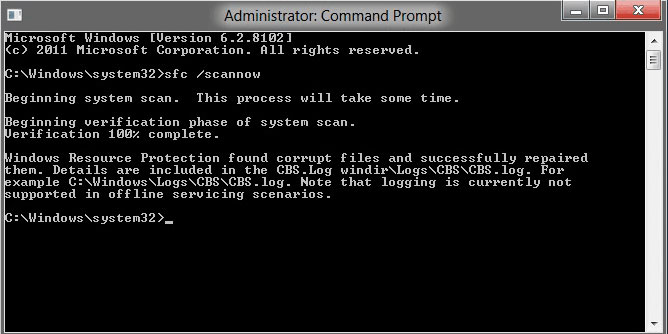
Proces ten jest stosunkowo szybkie i wszelkie naruszenia wewnętrzność zostaną ujawnione przez jego wyników. Skanowanie chronionych plików systemowych i zastąpienie tych, które zostały uszkodzone z kopii zapasowych jest cel tego polecenia. Dopóki weryfikacja została w pełni zakończona, należy zachować otwarte okno.
Rozwiązanie 2: Wykonaj chkdsk
Ważne jest, aby zachować spokój, gdy próbuje naprawić „System Windows wykrył dysk twardy problem” błąd. Jeśli jedno rozwiązanie nie powiedzie się, należy rozważyć wykonanie ChkDsk.
Z tego sposobu rozwiązania, trzeba będzie ponownie użyć w wierszu polecenia. Wpisz literę dysku partycji, na której chcesz użyć polecenia chkdsk. Nic nie zmieni się, jeśli partycja domyślna ma być testowane.
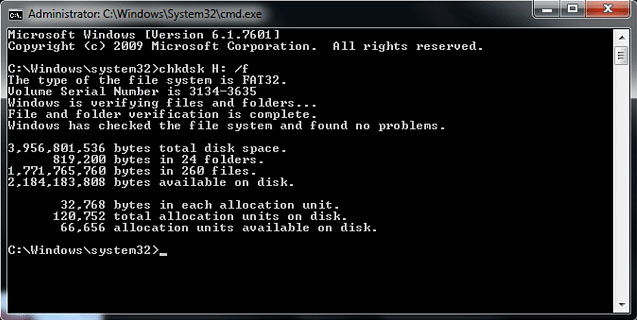
Kliknij Enter po wpisaniu chkdsk. ChkDsk zacznie działać.
Podstawową funkcją chkdsk jest zbadać i naprawić błędy FAT i NTFS systemu plików. Tak więc, jeśli błąd systemowy plik był za pojawienie się komunikatu o błędzie „System Windows wykryto dysku twardego problemu”, a następnie chkdsk będzie to naprawić łatwo. Będzie ona również pomóc w uzyskaniu lepszego pojęcia o twardym dysku i systemu plików.
Możesz stracić danych podczas wykonywania chkdsk ponieważ proces ten modyfikuje tablicy alokacji plików. Tak więc, przed użyciem tego polecenia, należy wykonać kopię zapasową wszystkich danych.
Jeśli widzisz ten komunikat o błędzie „System Windows wykrył dysk twardy problemu”, a następnie należy pamiętaj, że może to spowodować utratę ważnych danych. Państwo informacje osobiste, e-mail, piosenki, filmy, zdjęcia, dokumenty i wszystkie zainstalowane programy będą zagrożone jako dysku zawierającego ich może poszły uszkodzony.
Część 2: Jak odzyskać dane z dysku twardego
W celu ustalenia „Windows wykrył dysk twardy problemu” w sposób kompleksowy i bezpieczny sposób, będziesz musiał skorzystać z narzędzia do odzyskiwania danych osób trzecich, które mogą pomóc odzyskać pliki z dysku twardego. Wondershare odzyskiwania danych oprogramowanie jest dobrze zalecane narzędzie, które jest w stanie rozwiązać problemów twardy dysk błąd i może pobierać pliki z mocno uszkodzonych dysków twardych w ciągu kilku minut.

- Odzyskiwanie utraconych lub usuniętych plików, zdjęć, dźwięku, muzyki, wiadomości e-mail z dowolnego urządzenia pamięci masowej efektywnie, bezpiecznie i całkowicie.
- Obsługuje odzyskiwanie danych z kosza, dysk twardy, karty pamięci, pamięci flash, aparatu cyfrowego i kamery.
- Obsługuje do odzyskiwania danych dla nagłego usunięcia, formatowanie twardego dysku korupcji, ataku wirusa, awarii systemu w różnych sytuacjach.
- Podgląd przed odzyskaniem pozwala na wykonywanie selektywnego odzysku.
- Obsługiwane systemy operacyjne: System Windows 10/8/7 / XP / Vista, Mac OS X (Mac OS X 10.6, 10.7 i 10.8, 10.9, 10.10 Yosemite, 10.10, 10.11 El Capitan, 10,12 Sierra) na iMac, MacBook, Mac Pro itd.
Poniżej znajduje się poradnik, który zawiera instrukcje krok mądry na temat korzystania z oprogramowania do odzyskiwania danych Wondershare naprawić „System Windows wykrył dysk twardy problem” błąd i odzyskać dane z dysku twardego .
Krok 1 Wybierz typ plików, które chcesz odzyskać, i można wybrać „Wszystkie typów plików” ans obok.

Krok 2 Wybierz dysk twardy, który z nich chcesz odzyskać utracone dane z tu wybrać opcję zewnętrznego urządzenia wymiennego.

Krok 3 Jeśli nie można odnaleźć utracone pliki Po szybkim skanowaniu, przejdź do głębokiego skanowania, która będzie wyszukiwać więcej plików.

Krok 4 Po zakończeniu skanowania zakończona, podgląd odzyskanych danych z dysku twardego i zapisać do innego decvie magazynowej

Jest to z pewnością niepokojące wzrok, aby zobaczyć „Windows wykryto dysku twardego problem” komunikat o błędzie pojawiały się na ekranie. Oznacza to, że dysk twardy upadł uszkodzony i wymaga naprawy. Można korzystać z różnych metod, takich jak chkdsk i plików systemowych, aby naprawić „System Windows wykrył dysk twardy problem” błąd. Jednak najlepszym sposobem radzenia sobie z tym problemem jest, aby korzystać z dysku odzyskiwania danych z dysku narzędzia, takie jak oprogramowanie do odzyskiwania danych Wondershare.
Błędy dysku twardym
- Błędy dysku twardym +
-
- Fix Bad Sectors
- Fix awaria dysku
- Błąd wejścia / wyjścia urządzenia
- Fix Errors dysk twardy
- Plik lub katalog jest uszkodzony
- System Windows nie był w stanie dokończyć formatowania
- System Windows wykrył problem Hard Disk
- Znajdź brakujące napędu USB
- Twardy dysk nie sformatowany błąd
- Dysk twardy 0 bajtów Przestrzeń Błąd
- naprawić Obszar niezaalokowany zewnętrzny dysk twardy
- Parametr jest niepoprawny
- Hard Disk Bad Sector
- DIY Fix Hard Drive
- Wipe dysku twardego
- nie wykryto zewnętrzny dysk twardy
- Nie bedzie dysk rozruchowy
- Awarii dysku twardego






